Wetterdaten
Einer der ersten Schritte beim Aufsetzen des Projektes ist es, die Wetterdaten auszuwählen. Polysun stellt Ihnen dafür zuverlässige Ertragsprognosen für über 8.400 Orte weltweit zur Verfügung. Zusätzlich lässt es das Programm zu, gespeicherte meteorologische Daten aus einer Datei einzulesen, stündliche meteorologische Daten aus externen Monatswerten zu berechnen und meteorologische Daten für den jeweiligen Ort von der Internet-Webseite Meteonorm einzulesen.
Video: Standort und Wetterdaten
Standortwahl
Das Dialogfenster zum Auswählen der Wetterdaten öffnet sich im Projekt-Fenster oben links unter „Standort der Anlage“.
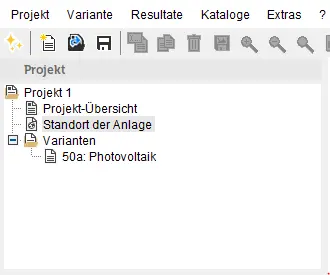
Sie können die geografische Lage Ihrer Anlage entweder aus einer Karte oder aus einer Datenbank auswählen. Um die Lage aus einer Datenbank auszuwählen, müssen Sie Kontinent, Land und Örtlichkeit der Anlage angeben.
Eine Weltkarte mit einer Auflösung von 3 km steht Ihnen zur Verfügung. Allerdings können nicht alle Örtlichkeiten über die Suchfunktion gefunden werden. In diesem Fall müssen Sie sie auf der Karte anklicken, die Wetterdaten werden dann interpoliert.
Die Lage umfasst Kontinent, Land und Ortschaft. Sie können auch angeben, ob Sie die Sommerzeit (Zeitumstellung) berücksichtigen wollen oder nicht.
Für Wetterdaten gibt es fünf Auswahlmöglichkeiten: „aus Standort (gemäss Meteonorm-Version 7.2)“, „aus Standort (gemäss Meteonorm-Version 6)“, „Profil“, „Externe Monatswerte“ und „Webservice“.
Über die Auswahlmöglichkeit “aus Standort (gemäss Meteonorm-Version 6)“ können Wetterdaten für den gewählten Ort durch die eingebettete Meteonorm-Prozedur berechnet werden.
In der Meteonorm-Version 6 stammen die zugrundeliegenden Wetterdaten aus dem Zeitraum 1986-2005. Die Einstrahlungs-Parameter sind von 1986-2005, die restlichen Parameter aus dem Zeitraum 1996-2005.
Die Auswahlmöglichkeit „aus Standort (gemäss Meteonorm-Version 7.2)“ kann gewählt werden, um auf Wetterprofile zuzugreifen, die es für mehr als 7.500 Orte gibt. Bei dieser Auswahlmöglichkeit muss der Ort aus der Drop-Down-Liste ausgewählt werden, nicht über die Karte.
Die Option ‚Meteonorm-Version 7.2’ wird gegenüber Version 6 empfohlen, weil sie die aktuelleren Daten anbietet. Die Option ‚Meteonorm-Version 6‘ wird beibehalten, um eine Abwärtskompatibilität zu gewährleisten. Wenn der Ort von der Karte ausgewählt werden muss, wird die „Webservice“-Option empfohlen, weil darüber die aktuellsten Daten erhältlich sind. Allerdings muss für die „Webservice“-Option ein Zugang zum Internet zur Verfügung stehen.
Bei der Option Meteonorm-Version 7.2 stammen die Einstrahlungs-Daten aus den Jahren 1991-2010, für einige Länder sogar aus den Jahren 1996-2015, alle anderen Parameter stammen aus den Jahren 2000-2009.
Für genauere Informationen besuchen Sie bitte www.meteonorm.com.

Es gibt zahlreiche andere Quellen für Wetterdaten ausser den im Polysun-Programm hinterlegten. Die Option „Profil“ erlaubt Ihnen, Meteodaten aus CSV-Dateien (CSV für Comma Separated Values, einem Microsoft-Excel-Dateiformat) zu importieren. Darüber können auch die tatsächlich an dieser Örtlichkeit gemessenen Messwerte eingelesen werden. Die Software fragt die folgenden stündlichen Wetterdaten ab:
Gh Globalstrahlung [Wh/m2]
Dh Diffusstrahlung [Wh/m2]
Lh Langwellenstrahlung [Wh/m2]
Tamb Umgebungstemperatur [°C]
Vwnd Wind [m/s]
Hrel Luftfeuchtigkeit [%]
Sie können eines der angebotenen Profile aussuchen. Bitte beachten Sie, dass Sie anschliessend den Standort der Anlage (unter „Standort der Anlage“) ggf. an den Standort des importierten Datensatzes anpassen müssen, weil die Software die Sonnenbahn hieraus berechnet.
Sie können auch eines der angebotenen meteorologischen Datenprofile mittels der Kopieren-Schaltfläche unter einem anderen Namen speichern, öffnen und die Daten entsprechend der verfügbaren tatsächlichen Messwerte anpassen.
Die Option „Externe Monatswerte“ lässt Änderungen der importierten Monatswerte zu. Wenn Sie sich für diese Option entscheiden, werden die Stunden-Werte mittels des in der Software enthaltenen Meteonorm-Verfahrens aus den Monatswerten errechnet.
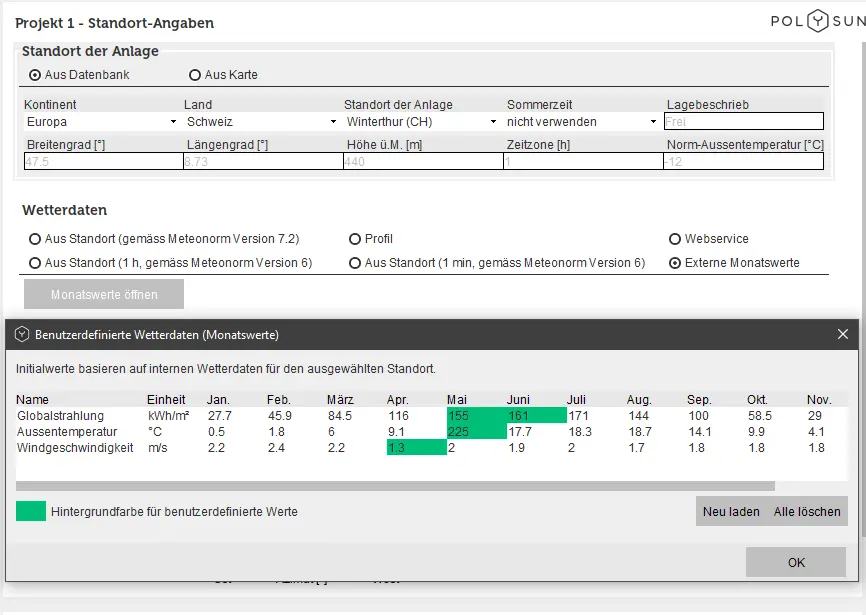
Schliesslich erlaubt Polysun Ihnen, die aktuellsten Wetterdaten vom Meteonorm-“Webservice” zu importieren. Diese Wetterdaten sind dynamisch und werden auf der Meteonorm-Webseite ständig aktualisiert. Dazu wählen Sie zunächst „Webservice“ und wechseln dann zu einer Projektvariante. Nach etwa zehn bis 15 Sekunden zeigt Ihnen die Console (Polysun-Log), dass die Wetterdaten erfolgreich heruntergeladen wurden.

Horizont und Verschattung
Um die Berechnung des Energieertrag der Solaranlage möglichst genau zu machen, müssen mögliche Hindernisse wie benachbarte Häuser, Bäume, Berge etc. berücksichtigt werden. Diese Hindernisse beeinträchtigen den Ertrag einer Solaranlage besonders im Winter, weil die Sonne dann tiefer steht. Deshalb ermöglicht es die Software, auch den 21. Dezember jedes Jahres, der kürzeste Tag auf der Nordhalbkugel, zur Abschattungs-Berechnung als „worst case scenario“ heranzuziehen.
Das Profil des Horizonts kann ebenso wie benachbarte Hindernisse und Eigenverschattungen mit dem „Horizont Editor“ simuliert werden, der die umgebende Topografie berücksichtigt. Die Objekte werden mit Entfernung und Höhe erfasst. Die Ausmasse der Objekte werden dann auf der Horizont-Linie dargestellt, was eine grössere Präzision der Standortdaten und der Ertragsberechnung ermöglicht.
Um den Horizont Ihrer Anlage zu definieren, klicken Sie im Projektfenster oben links auf „Standort der Anlage“ und dann unter „Horizont“ auf die „Bearbeiten“-Schaltfläche. Der sich daraufhin öffnende Horizont-Editor ist in vier Teile aufgeteilt. In der oberen linken Ecke befindet sich eine Horizont-Linie, die durch eine rote Linie abgebildet wird und die Sonnenbahn, dargestellt durch eine gelbe Linie. Durch Verschieben der Regler im oberen rechten Feld kann die Sonnenbahn an einzelnen Tagen und der Sonnenstand zu bestimmten Stunden eingestellt werden. Über die Maske im unteren linken Feld können Hindernisse und Eigenverschattungen eingegeben werden. Über die Schaltfläche „Hindernisse“ können Gebäude oder andere abschattende Objekte in der Nähe Ihrer PV-Module oder Sonnenkollektoren eingegeben werden. Sie können auch bereits bestehende Horizont-Daten im Feld ganz unten rechts importieren, etwa von Meteonorm den Horizont der gewählten Örtlichkeit. Zusätzlich können neue abschattende Objekte über die Hindernis-Schaltfläche mit Entfernung, Höhe und Azimut-Winkel eingegeben werden. Über die Schaltfläche Eigenverschattungen kann die genaue Aufstellung der PV-Module oder Solarkollektoren angegeben werden. Dazu geben Sie den Abstand zwischen den Reihen, den Neigungswinkel und die Eigenverschattung ein, welche die Schatten verursacht. Die Eigenverschattung hängt von der Abweichung der Dachausrichtung von der Südrichtung ab (a), der Entfernung der Reihen voneinander (d), dem Neigungsgrad (α) und der Höhe der Solarkollektoren oder PV-Module, die die Eigenverschattung verursachen (w).
Mit einem Klick auf „Hinzufügen“ ergänzen Sie das jeweilige Hindernis oder die Eigenverschattung zu Ihrer Horizontlinie. Durch manuelles Verstellen der Azimut- und Neigungswinkel im unteren rechten Fenster kann das Horizont-Profil zusätzlich modifiziert werden. Mit einem Klick auf „Zurücksetzen“ ganz unten rechts werden alle Änderungen wieder zurückgenommen.
Sie können das Horizont-Profil auch aus einer Datei importieren, die Sie möglicherweise aus anderen Programmen generieren können.

Video: Nahverschattung